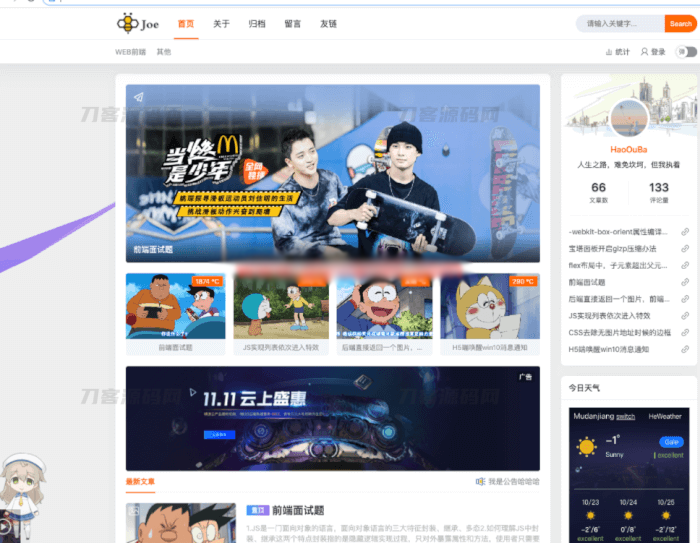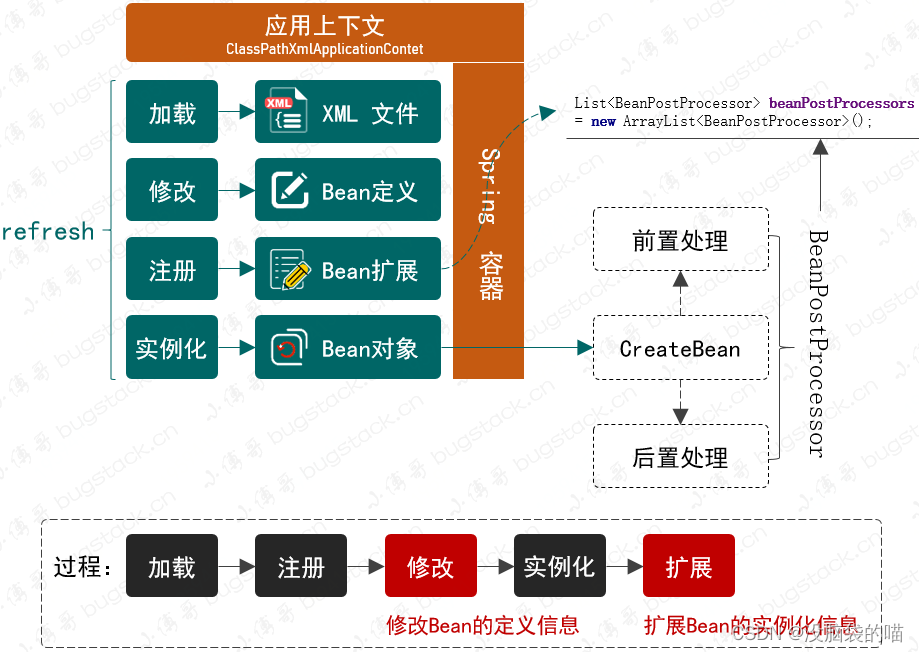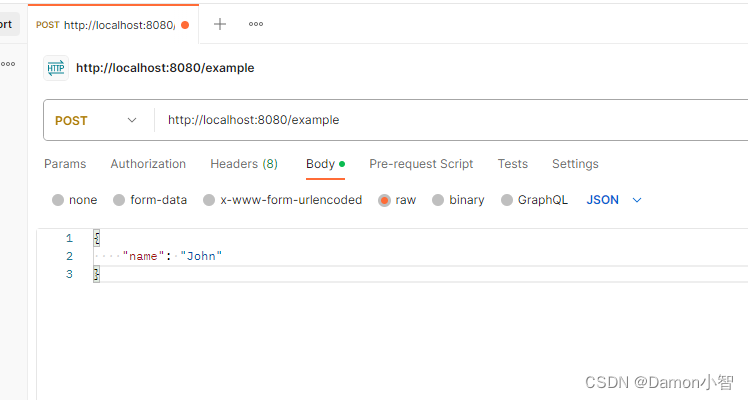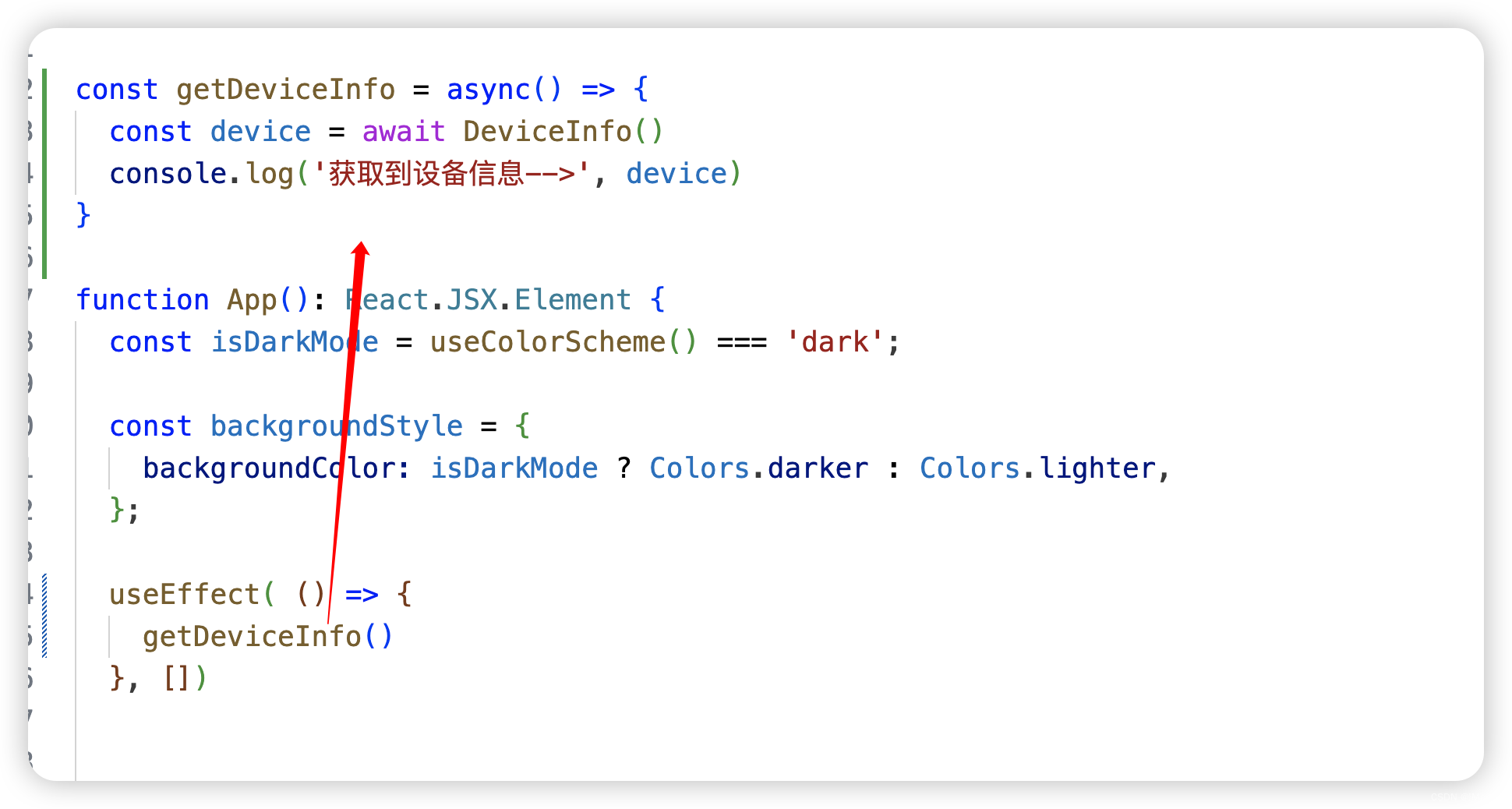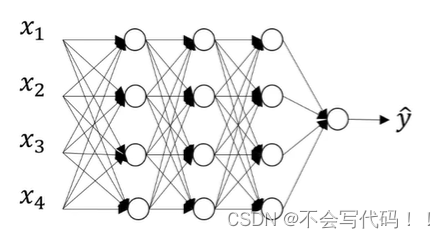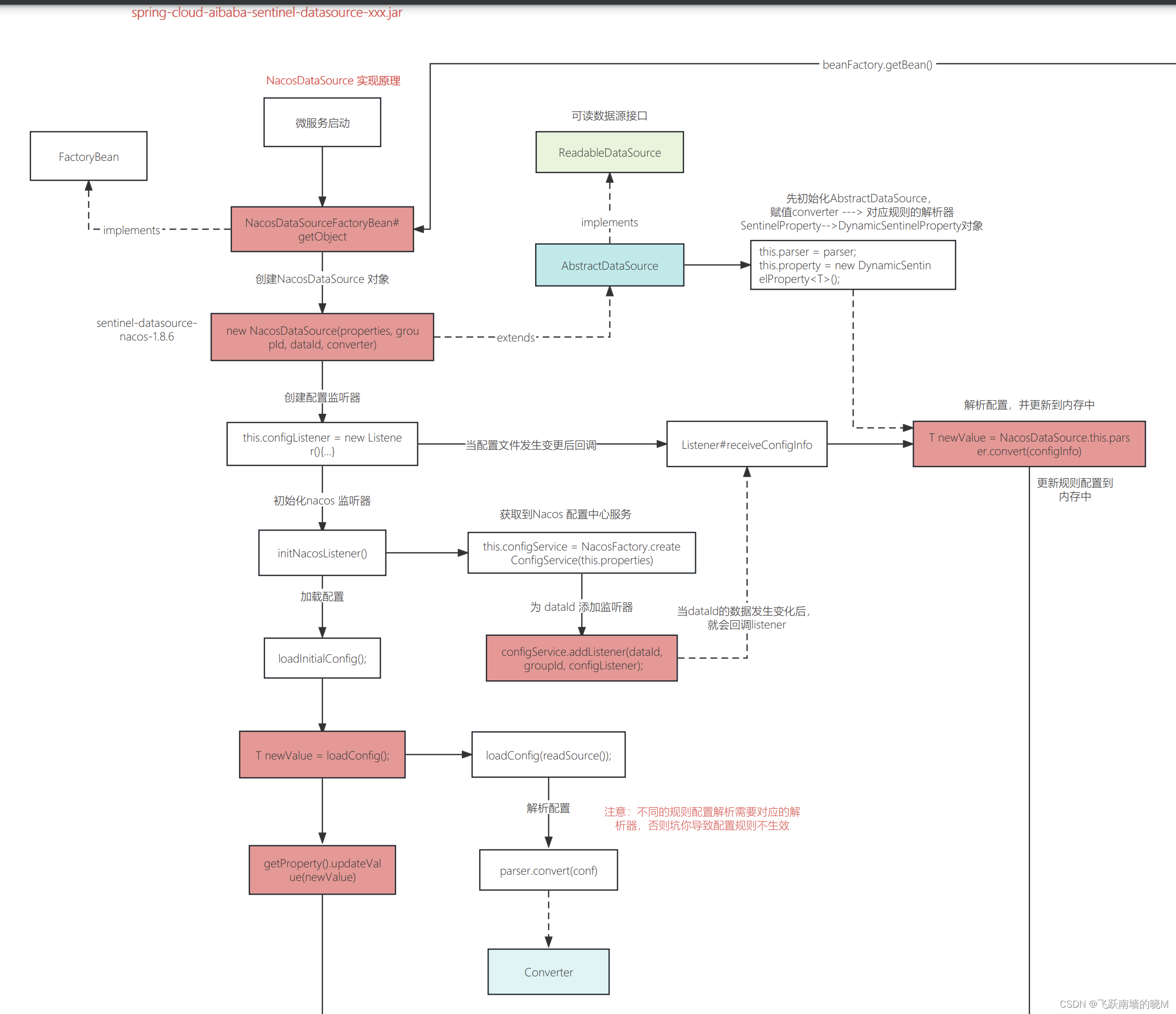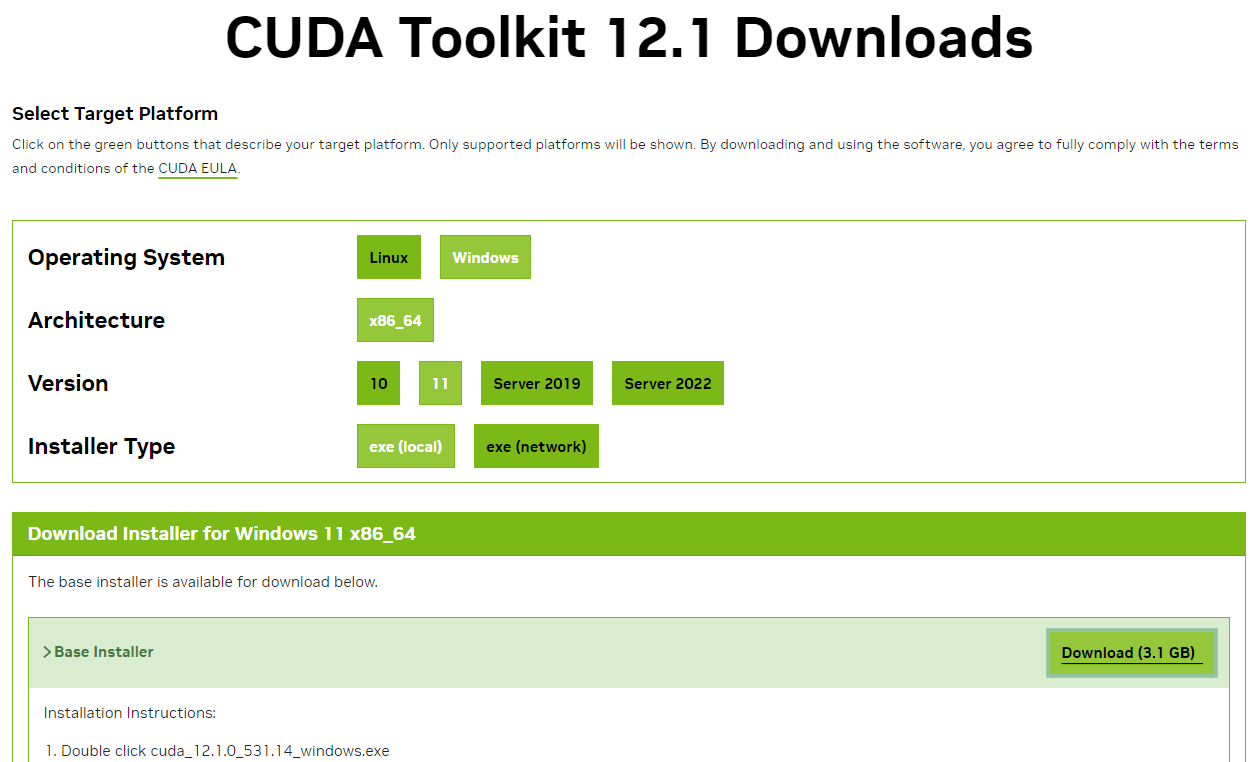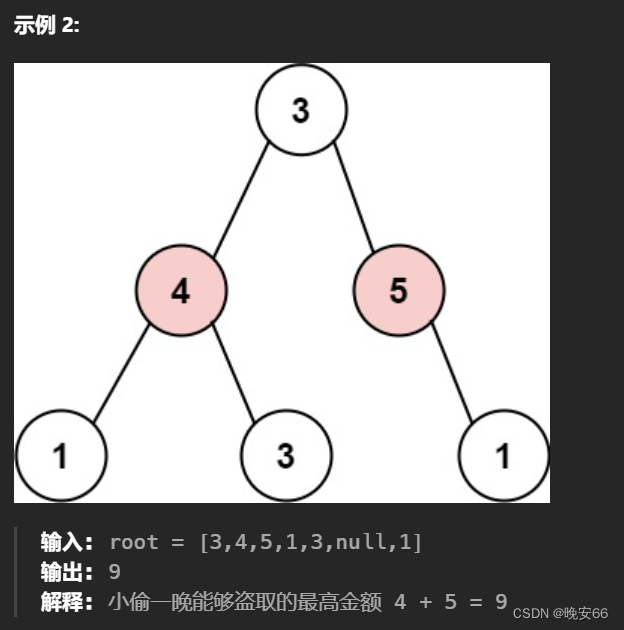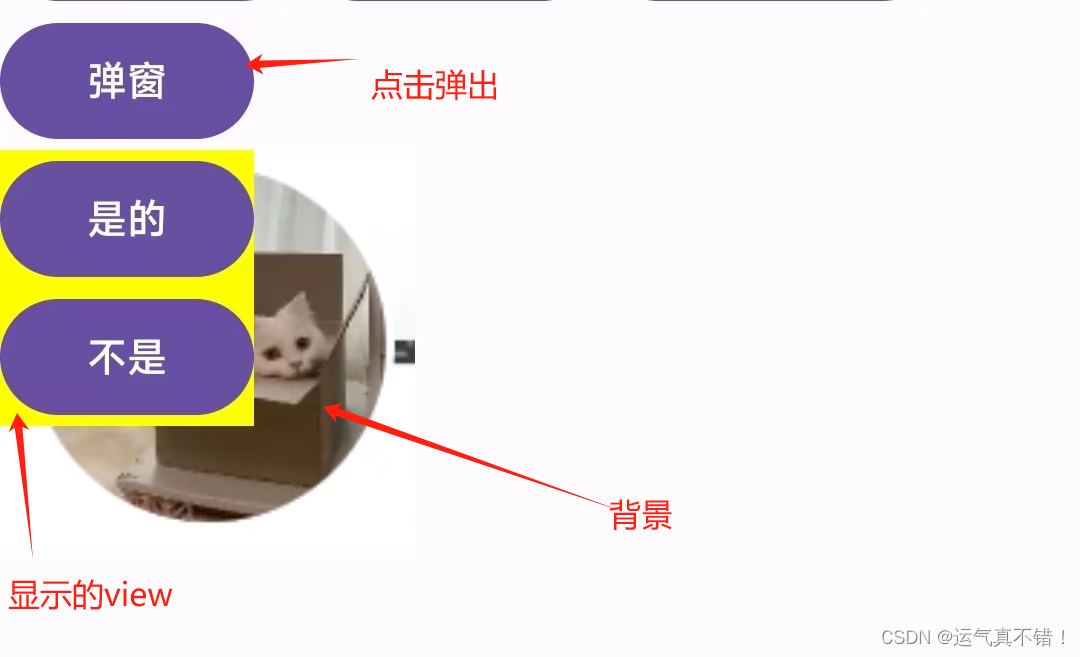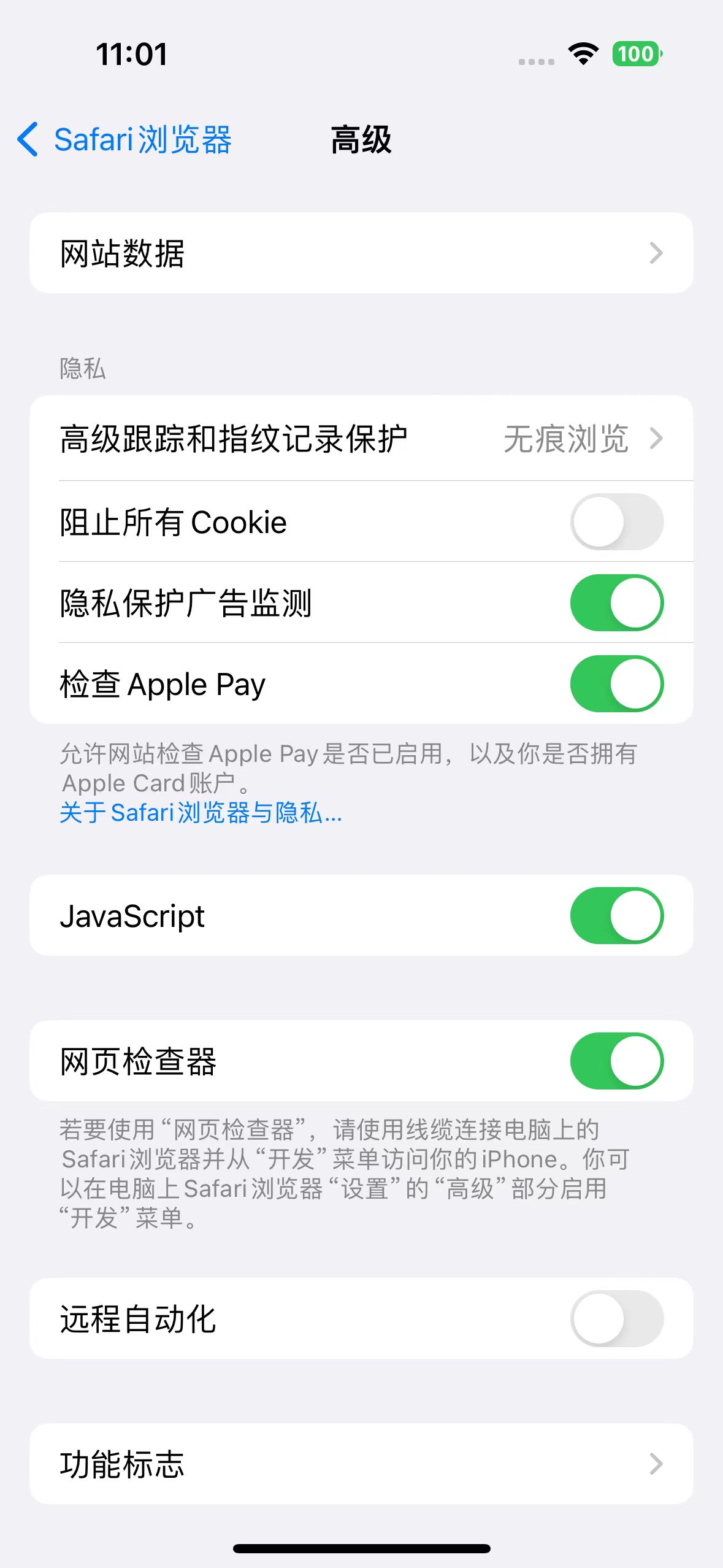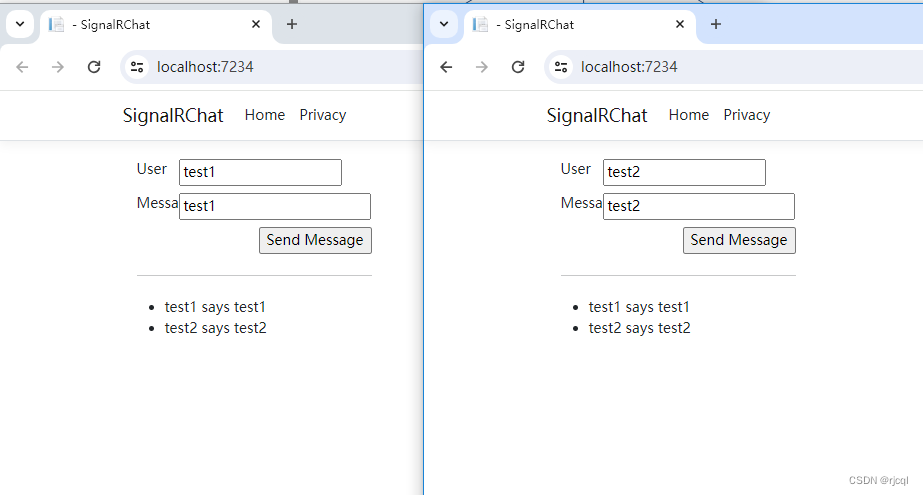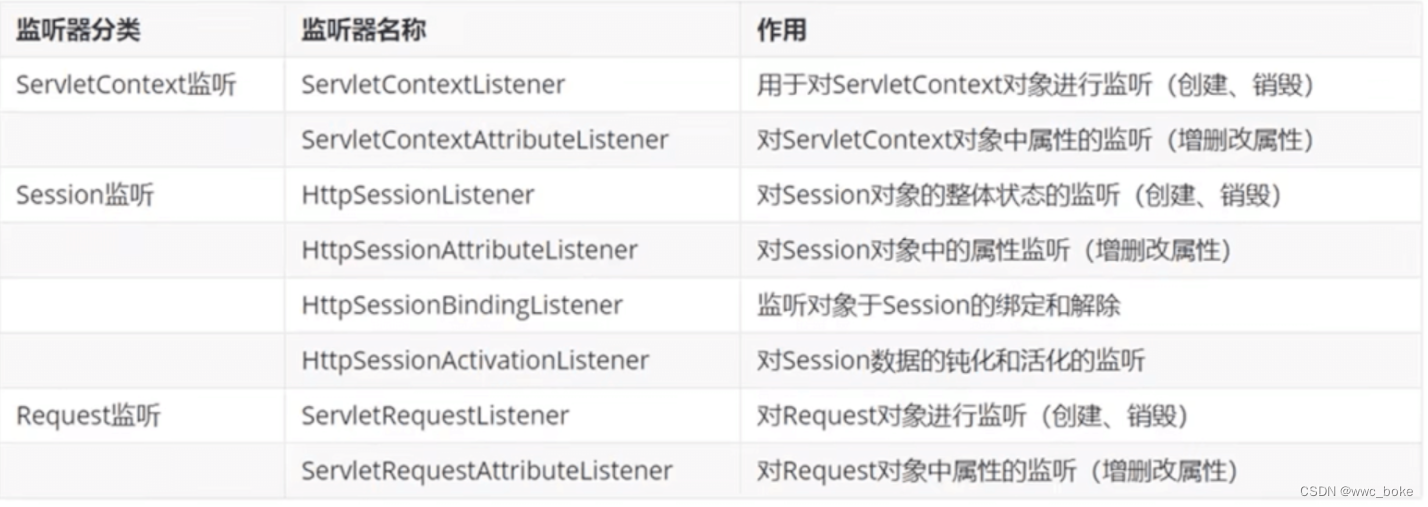从零开始 Linux
01. 概念理解
1.1 什么是 Linux?

Linux是一个开源免费的 操作系统,具有很好的稳定性、安全性,且有很强的处理高并发的能力
Linux 的应用场景:
- 可以在
Linux下开发项目,比如JavaEE、大数据、Python,PHP、C / C++等应用领域或者变成语言的项目- 个人桌面应用,例如
Ubuntu- 服务器领域:免费、稳定、高效
- 嵌入式领域
- 日常说的的
Linux其实是指的它的发行版,比如Ubuntu、RedHat、CentOS、Debain、Fedoras、SuSE、OpenSUSE等 Linux是一种操作系统的内核(kernel),内核是操作系统的核心,管理硬件资源、提供系统调用接口等;而在内核基础上进行构建,从而形成一套 完整的操作系统,包括系统工具、软件包管理系统、图形用户界面(GUI)等,就是所说的发行版本。
1.2 Linux 与 Unix

Unix 的发展有如下的阶段
- 起源(1969年): Unix的起源可以追溯到1969年,由美国贝尔实验室的肯·汤普逊(Ken Thompson)、丹尼斯·里奇(Dennis Ritchie)等人创建。最初是在Digital Equipment Corporation(DEC)的PDP-7上开发的。起初,它被称为Unics(Uniplexed Information and Computing Service)。
- 演进与C语言(1970s): 在70年代初,Unix逐渐在贝尔实验室内部得到推广。为了更好地支持Unix的开发,Dennis Ritchie和肯·汤普逊创造了C语言。这使得Unix能够更容易地在不同的硬件平台上移植和开发。
- BSD的产生(1977年): 1977年,加利福尼亚大学伯克利分校开始对Unix进行修改和改进,产生了Berkeley Software Distribution(BSD)版本。BSD Unix在许多方面对原始的AT&T Unix进行了扩展和改进。
- System V与商业Unix(1980s): AT&T发布了System III和System V版本,这些版本成为Unix商业版本的基础。这一时期Unix开始进入商业市场,吸引了许多厂商的关注。
- 开放源代码运动(1990s): 在1991年,Linus Torvalds创建了Linux内核,成为开放源代码运动的一部分。Linux借鉴了Unix的设计理念,但是并非直接从Unix代码派生。这一时期也出现了其他开源的Unix变种,如FreeBSD、NetBSD等。
- Unix标准化(1990s): The Open Group创建了UNIX标准,确保了不同Unix系统的互操作性。UNIX标准定义了Unix操作系统的规范和一致性要求。
- GNU项目(1983年至今): 理查德·斯托曼(Richard Stallman)在1983年发起了GNU项目,旨在创建一个自由的Unix类操作系统。尽管GNU项目本身的内核(Hurd)尚未成熟,但它的工具和库被用于构建许多类Unix的系统,例如Linux。
Linux: 是 Unix 操作系统的一种克隆,它在 Unix 的基础上进行了改进和扩展。许多 Linux 发行版(如Ubuntu、Fedora、Debian等)继承了 Unix 的设计理念,并在现代计算环境中得到广泛应用。
如果对操作系统的简史感兴趣,可以看一下 B站 up 让水烧开 的视频
操作系统究竟是怎么发展而来的,你真的了解吗?【操作系统发展史】
1.3 安装需要的基本软件
这部分是学习 Linux 之前必须安装的软件,包括如下
VMware:虚拟机软件
XShell:远程登陆Linux
XFTP:快捷向远程Linux传输文件
1.3.1 安装 VMware
下载安装 VMWare
- 参考博主 冰糖拌麻子 安装虚拟机(VMware)保姆级教程(附安装包)
VMWare 密钥
- 参考博主 三月枫火 VMware16.1.2安装及各版本密钥
安装完成后直接打开 VMware Workstation

1.3.2 Centos 安装
阿里云开源镜像站
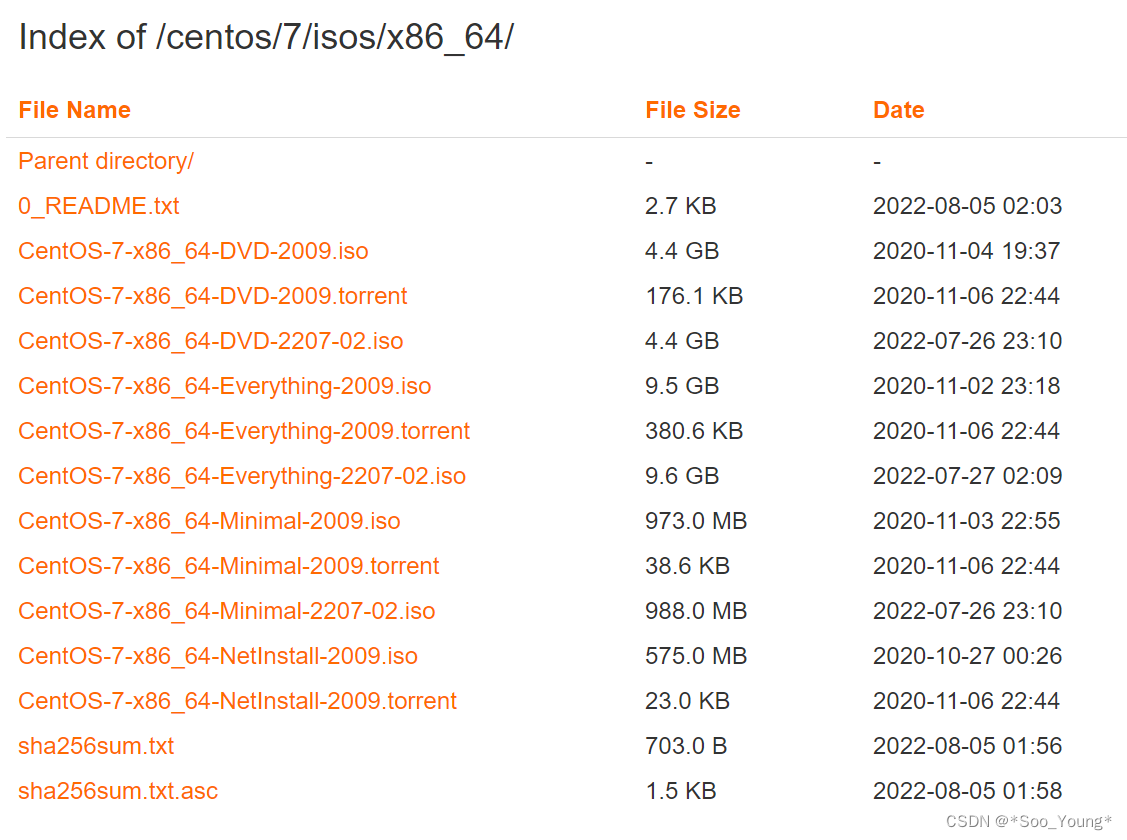
打开后是这样的界面
- 后缀为
DVD代表是 完整的镜像源,包含了该系统的所有安装包,用于离线安装 - 后缀为
Minimal的是 精简版的镜像,只包含基本的软件包,通常用于服务器环境 - 后缀为
NetInstall的是网络安装镜像,通常用于从 网络 上安装该系统
这里使用的是本地的虚拟机,所以我们选择 [CentOS-7-x86_64-DVD-2009.iso]
如果上面的安装方式很慢的话可以采用下面博主的方法
详细的安装教程
参考博主 缄默.ńī給の傷 CentOS7(Linux)详细安装教程(图文详解)
注意:在软件选择步骤的时候可以选择 GNOME 桌面 选项,会提供给一个比较友好的桌面交互。
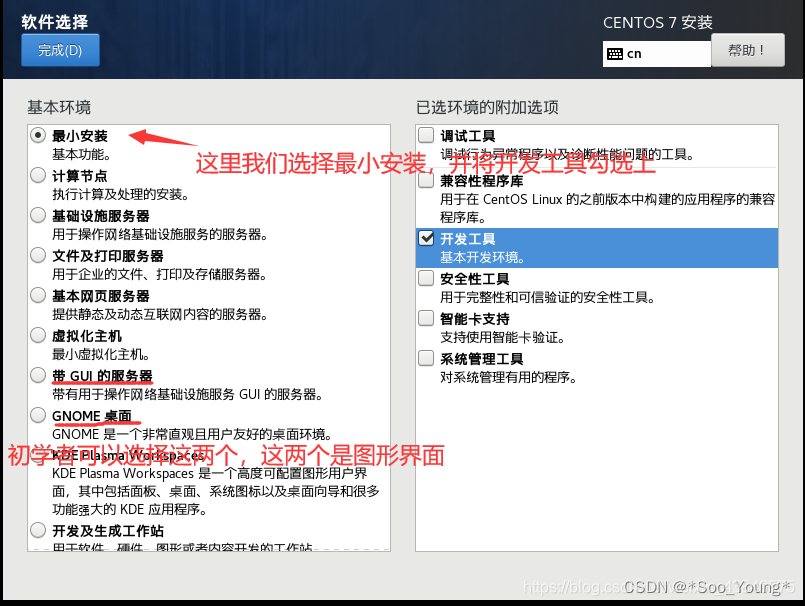
1.3.3 XShell 与 XFTP 安装
Xshell是一款 Windows 系统下的终端模拟器(Terminal Emulator),用于 远程登录和管理 Linux/Unix 系统、SSH(Secure Shell)协议和其他网络设备。Xshell 提供了类似于 Linux 终端的用户界面,并支持各种协议和功能,使用户能够通过命令行或图形界面与远程系统进行交互。
XFTP是一款由 NetSarang Computer, Inc. 开发的文件传输工具,专为 Windows 操作系统设计。XFTP 主要 用于在本地计算机与远程服务器之间进行文件传输,支持多种文件传输协议,包括 FTP(File Transfer Protocol)、SFTP(Secure File Transfer Protocol)、FTP over TLS/SSL 等。
因为下面两款软件基本上是傻瓜式安装,这里不给出详细教程
Xshell_Free_For_Home_School
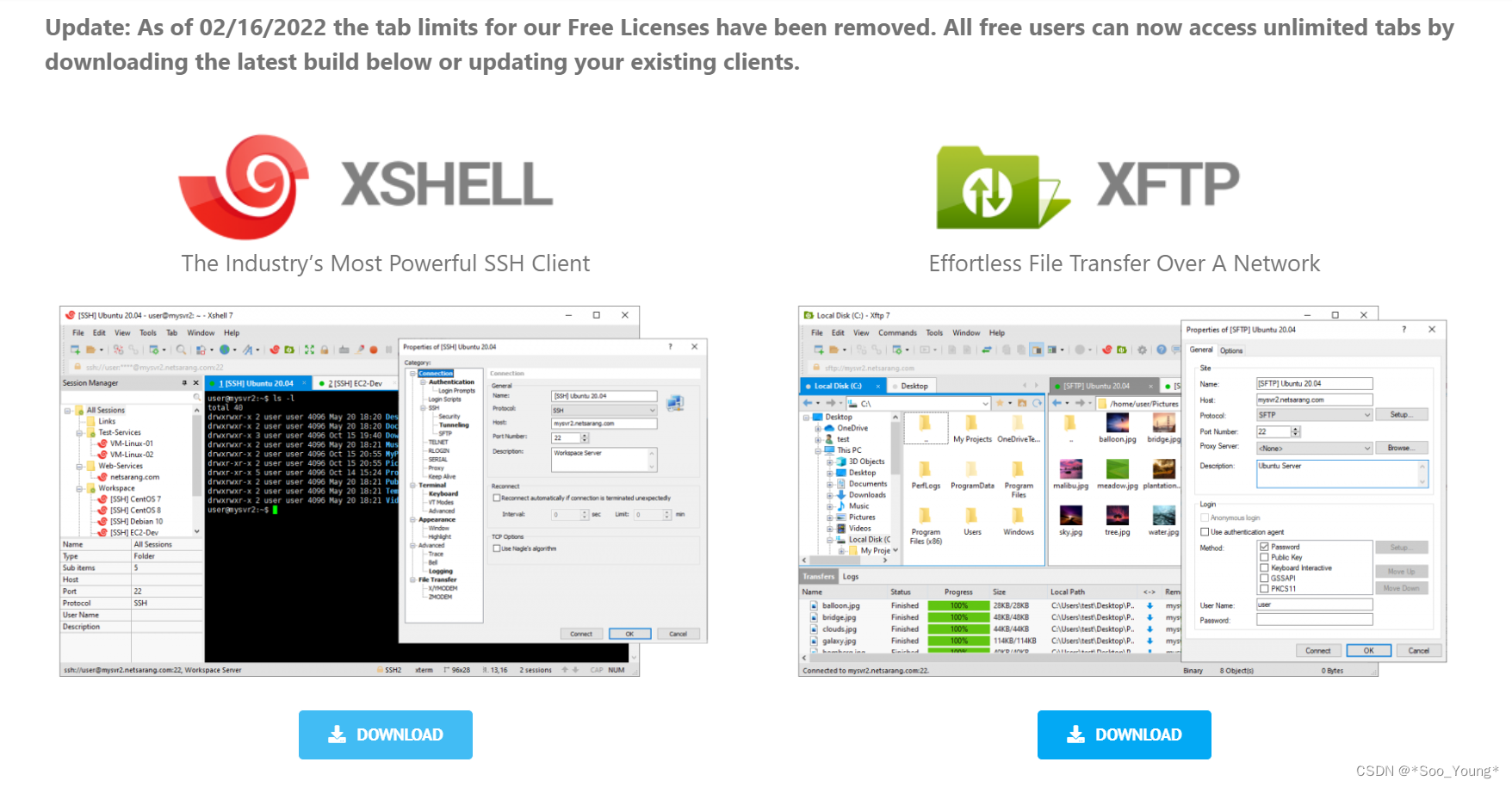
中文乱码解决方法:
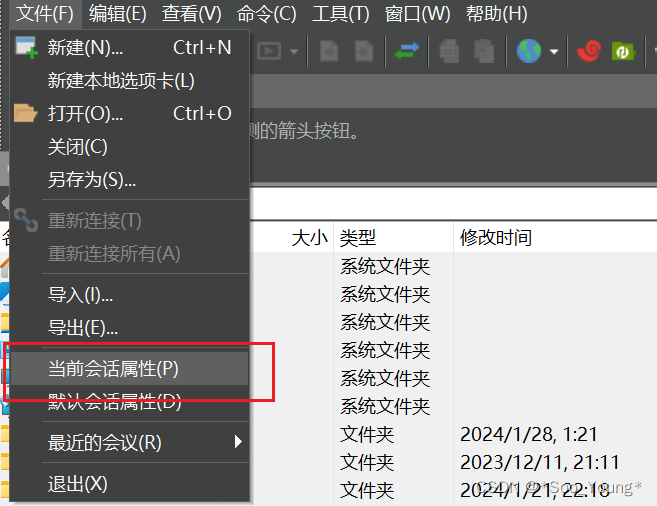
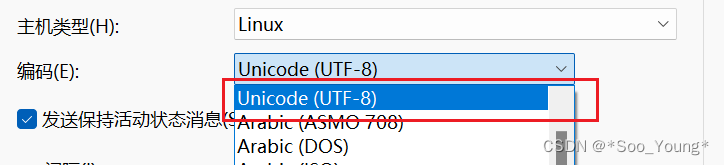
编码选择 UTF-8
1.4 Linux 的目录结构

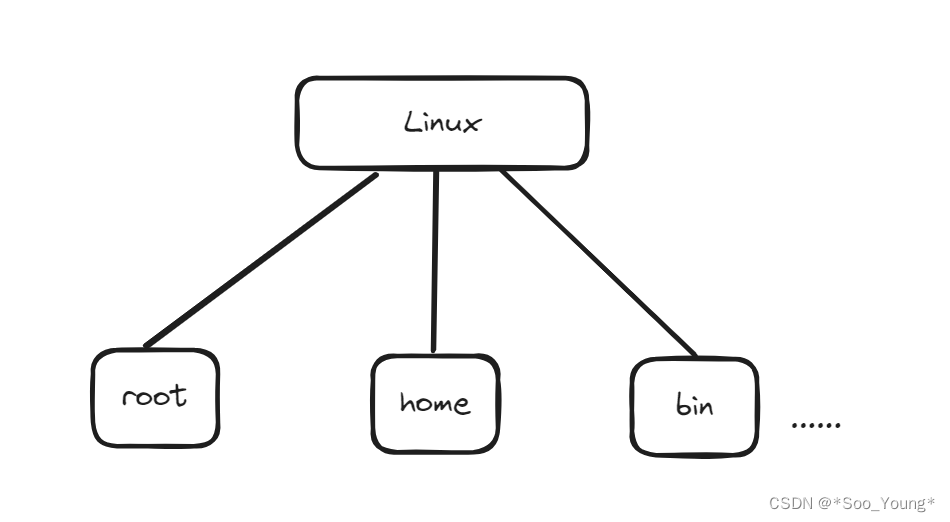
Linux 的文件系统是采用层级式的树状目录结构,最上层是根目录。
Linux 系统的特点是 一切皆文件,甚至会将所有的硬件映射成一个文件来管理
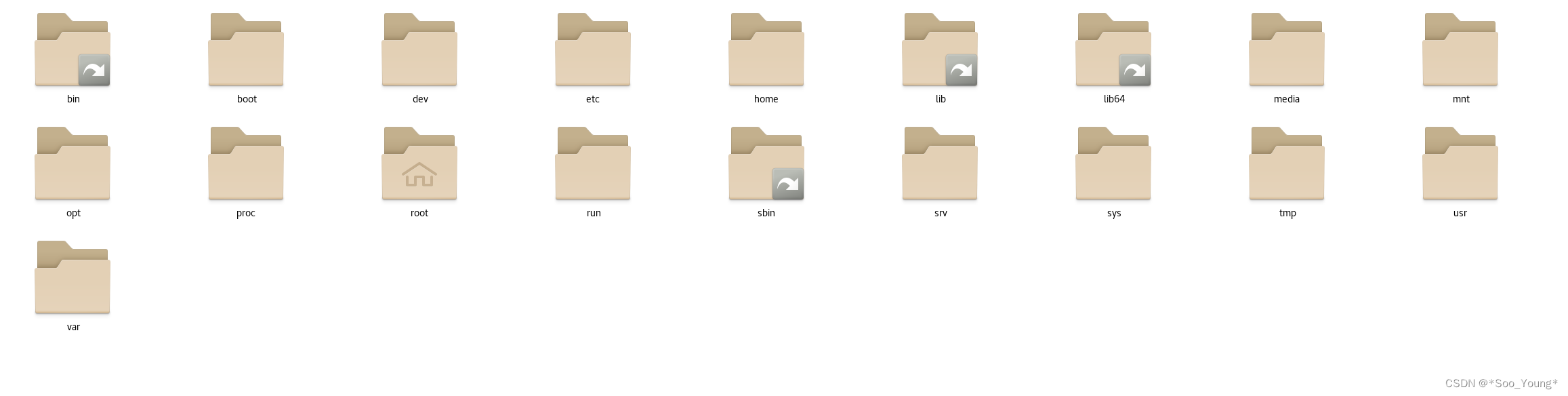
-
/bin(/usr/bin、/usr/local/bin):Binary的缩写,存放常用指令的文件。 -
/sbin(/usr/sbin、/usr/local/sbin):s为Super User,存放系统管理员使用的系统管理程序,为权限很高的指令。 -
/home:存放不同用户的主目录,在Linux中每个用户都有自己的目录 -
/root:系统管理员的用户主目录 -
/lib:系统开机需要的基本动态连接共享库,类似于DLL文件 -
/etc:所有的系统管理所需要的配置文件和子目录,比如安装一个软件,它的配置文件就放在这个目录下 -
/usr:安装的应用程序一般都存放在这个目录下 -
/boot:Linux 启动相关文件 -
/proc:虚拟目录,为系统内存的映射,可以访问这个目录来获取系统信息 -
/media:系统会自动识别一些设备,如 U 盘、光驱等等,识别后会把设备挂载到这个目录下面 -
/mnt:让用户临时挂载别的文件系统,可以将外部存储挂载到该目录上,需要安装VmTools -
/opt:给主机额外安装软件的安装包存放的目录,当然可以在别的目录下安装,但为了规范一般是在这个文件下 -
/var:存放不断扩充的东西,习惯将被经常修改的目录存放在这个文件下,包括各种日志文件
02. 常用指令总结
2.1 写文件 —— vim
Linux 会内置 vi 文本编辑器,vim 具有程序编辑的能力,可以看作是 Vi 的增强版本,有字体颜色的区分,还有代码补全,编译及错误跳转等方便变成的功能。
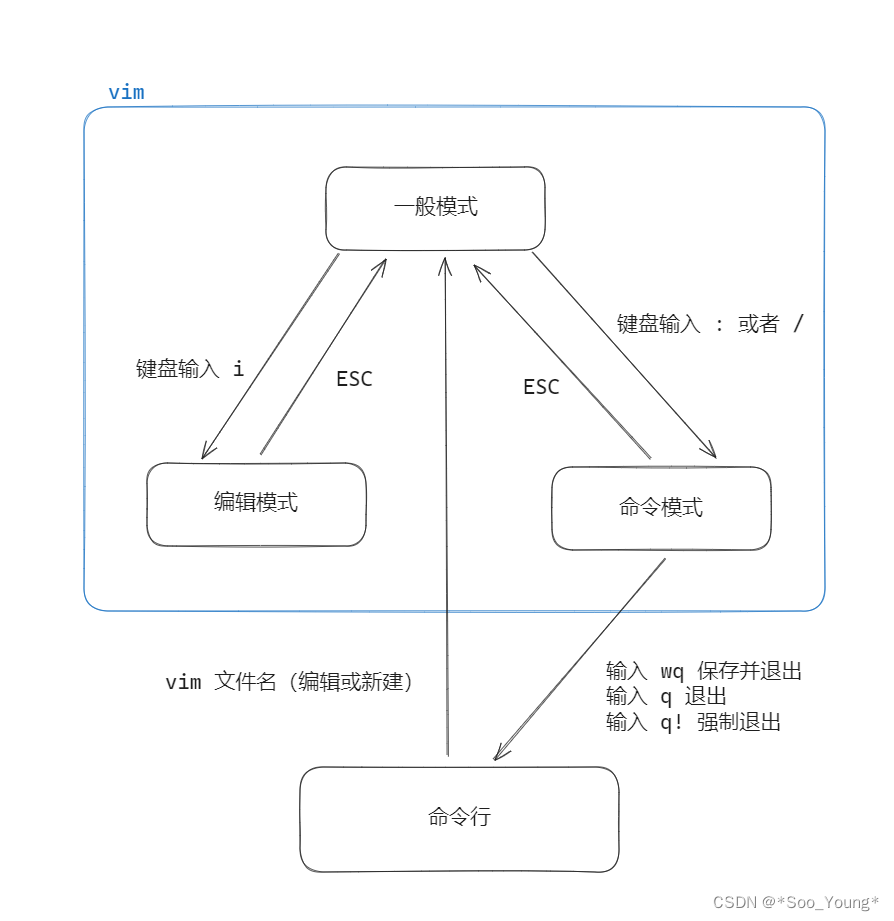
vim 的三种模式
vim 提供了三种模式,使得其可以进行各种复杂的操作
- 正常模式,进入的时候默认的模式,通过 上下左右 来移动光标,可以删除字符和删除整行,可以复制粘贴
- 插入模式,按下
i I o O a A r R中的任意一个就会进入编辑模式,可以自由的插入 - 命令行模式,提供读取、存盘、替换、离开、显示行号等等的命令
常用快捷键及命令总结
| 模式 | 命令 | 作用 |
|---|---|---|
| 一般模式 | yy [n] | 复制包含当前行的 n 行内容 |
| 一般模式 | p | 粘贴 |
| 一般模式 | G gg | 移动到文章的末行 / 首行,通过大小写切换和 shift 均可实现 |
| 一般模式 | u | 撤销动作 |
| 一般模式 | [n] shift + g | 快捷跳转到第 n 行 |
| 命令行模式 | / [key] | 关键字查询,输入 n 查找下一个 |
| 命令行模式 | set nu setnonu | 启动或者开启行号 |
代码实践
编写程序 Hello.java
# 打开编辑器
vim Hello.java
# 按下 i 开启编辑模式,输入
public class Hello {
public satatic void main(String[] args) {
System.out.println("Hello Linux");
}
}
# 按下 ESC 回到一般模式,输入 : 开启命令好模式,输入 wq
:wq
# 查看当前目录
ls
wq:
write and quit写入并退出
2.2 Linux 命令的构成部分
学习 Linux 命令之前,先要了解它的基本构成部分
比如复制文件的指令:
$ cp file.txt /path/to/destination/
- 命令(Command): 这是要执行的操作的实际命令。例如,
ls、cp、mv等都是Linux中的命令。命令告诉系统执行特定的任务。 - 选项(Options): 选项用于修改命令的行为或提供额外的功能。在Linux命令中,选项通常以单个短横线(-)或双短横线(–)开头,后跟一个字母或单词。例如,
-l和--recursive就是选项。有些选项是必须的,而有些是可选的。 - 参数(Arguments): 参数是命令的输入,它们是命令操作的对象或者命令执行所需要的数据。参数通常出现在命令和选项之后。例如,
cp命令通常需要指定源文件和目标目录作为参数。
2.3 关机、重启、用户注销
shutdown 指令:
- 使用方式:
shut down -h now立即执行关机操作shut down -h [n]在n分钟后执行关机操作,不写的话默认为一分钟后关机shut down -r now立即重启计算机
| 命令 | 作用 |
|---|---|
shutdown -h now | 立即进行关机 |
shutdown -h [n] | n 分钟后关机,不写默认为 1 |
shutdown -r now | 立即重启计算机 |
halt | 关机,和上面作用相同 |
reboot | 立即重启计算机 |
sync | 把内存的数据同步到磁盘 |
- 在关机或者重启的时候建议运行一遍
sync防止内容丢失的情况
| 命令 | 作用 |
|---|---|
su -[m] | 切换到用户名为 m 的用户,一般是普通用户切换为 root |
logout | 用户注销 |
在 XShell 执行
# 假设使用普通用户 jack 登录,切换到 root
su -root
# 退回到 jack
logout
2.4 用户管理
创建与删除用户
需要 root 权限
| 命令 | 作用 |
|---|---|
useradd [m] | 创建用户名为 m 的用户,会在 /home 下创建同名文件夹(家目录) |
password [m] [n] | 给用户名为 m 的用户设置密码 m |
userdel [m] | 删除用户名为 m 的用户,但是保留家目录 |
userdel -r [m] | 删除用户名为 m 的用户,同时删除家目录(慎重使用) |
查看用户信息
显示用户信息
$ id [m] # 查找用户名为 [m] 的用户信息
显示当前登录用户的信息,即使通过 su 切换也还是会显示一开始登录的用户
$ who am i
切换用户
注意:从权限高的用户切换到权限低的用户不需要输入密码
$ su [m] # 切换用户
用户组
可以对有统一共性(权限)的用户进行统一的管理,通过为每个组赋予权限后将用户添加到组内的方式,实现统一的权限管理。
| 命令 | 作用 |
|---|---|
groupadd [m] | 创建名为 m 的组 |
groupdel [m] | 删除名为 m 的组,需要组内无用户 |
useradd -g [m] [n] | 创建用户 n 并且将其添加到 m 组内 |
usermod -g [m] [n] | 将用户 n 切换组为 m |
案例演示
$ groupadd wudang
$ useradd -g wudang zwj
$ id zwj
和用户管理有关的文件
/etc/passwd:用户的配置文件,记录用户的各种信息
$ vim /etc/passwd
含义
zwj:x:1001:1001::/home/zwj:/bin/bash
用户名:口令:用户标识号:组标识号::主目录:登录使用的 shell
2.5 运行级别
运行级别(runlevel)是系统的操作模式,它决定了哪些系统服务会在启动时自动运行。运行级别是一种系统初始化的配置,它定义了系统启动过程中执行哪些任务和服务。
- 运行级别0: 关机模式。系统停止并关闭。
- 运行级别1: 单用户模式。系统只运行最小的服务,并且用户登录数目被限制。
- 运行级别2: 多用户模式,没有NFS(Network File System)。类似运行级别3,但没有网络服务。
- 运行级别3: 完全的多用户模式。系统正常运行,支持所有网络服务。
- 运行级别4: 未分配。
- 运行级别5: 图形模式(通常是图形用户界面,GUI)。与运行级别3相似,但在此级别启动图形显示管理器。
- 运行级别6: 重启模式。系统会重新启动。
常用的是运行级别是 3 和 5
常用指令:
-
切换运行级别为 n
$ init [n] -
查看当前默认运行级别
$ systemctl get-deaflut -
设置默认运行级别
$ systemctl set-default [target]-
设置运行级别为
target以下是可写的内容 -
graphical.target:图形用户界面模式,适用于桌面系统。 -
multi-user.target:多用户文本界面模式,适用于服务器等无需图形界面的系统。 -
rescue.target:救援目标,用于修复系统问题的单用户文本模式。 -
emergency.target:紧急目标,进入最小化的单用户模式,用于系统紧急修复。
-
2.6 帮助指令
man 指令
man是"manual"(手册)的缩写,用于查看系统上的命令和程序的手册页面。通过man命令,你可以获取有关命令的详细信息,包括用法、选项、参数以及一般性的命令说明。
-
获取帮助指令
$ man [命令]比如
$ man ls
因为 man 是一个手册 页面,就导致其有类似 vim 的操作指令
- 使用箭头键:向上和向下箭头键可以在手册页中上下滚动。
- 使用空格键:按空格键可以向前翻页。
- 使用
b键:按b键可以向后翻页。 - 使用
q键:按q键退出手册页。
help 指令
help主要用于获取 shell 内建命令的 简要帮助,而man用于查看外部命令、工具或系统调用的详细手册。
$ help [命令]
比如
$ help cd
2.6 文件目录指令
提供的操作文件与目录的指令,是指令中非常重要的部分。
| 指令 | 作用 |
|---|---|
pwd | 显示当前工作目录的 绝对路径 |
ls [OPTIONS] [FILE] | 显示目录下的文件,选项 -a 显示全部(包含隐藏的文件) -l 以列表的形式显示文件 |
cd [PARAM] | 切换到指定的目录,有两个特殊的参数 cd ~ 回到家目录cd ../ 回到上一级目录 |
mkdir [OPTION] [PATH] | 创建目录,-p 选项可创建多级目录,不输入的话会直接报错 |
rmdir [OPTION] [PATH] | 删除 空目录,如果要删除非空 rm -rf [PATH] |
touch [NAME] | 创建空文件,touch hello.txt |
cp [OPTION] [SOURCE] [DEST] | 拷贝文件到指定目录,选项 -r 拷贝整个目录 |
rm [选项] [要删除的文件或目录] | 删除文件或目录,选项-r 删除整个文件夹-f 强制删除不提醒 |
mv [OLD NAME FILE] [NEW NAME FILE] | 重命名文件 |
mv [FILE] [NEW PATH] | 移动文件 |
mv [FILE] [NEW PATH] [NEW FILE NAME] | 移动文件并且重命名 |
cat [OPEION] [FILENAME] | 查看文件(无法修改),选项 -n 显示行号 |
more [FILENAME] | 查看文件 |
less [FILENAME] | 查看文件 |
echo [CONTENT] | 输出内容到控制台 |
head -n [行数] [文件名] | 预览文件的头几行内容 |
tail -n [行数] [文件名] | 预览文件的尾部几行内容 |
> 与 >> | 输出重定向 |
mv 指令:移动文件或者重命名,如果文件是在同一级目录下就是重命名
mv [OLD NAME FILE] [NEW NAME FILE]重命名文件mv [FILE] [NEW PATH]移动文件
cat 指令:查看文件,相比于 vim 更加安全,只能查看不能修改
more 指令:基于 VI 编辑器的文本过滤器,以全屏幕的方式按页显示文本文件的内容,more 指令内部内置了若干快捷键
| 快捷键 | 功能 |
|---|---|
空格 | 向下翻一页 |
Enter | 向下翻一行 |
q | 立即离开页面 |
Ctrl + F | 向下滚动一屏 |
Ctrl + B | 返回上一屏 |
= | 输出当前的行号 |
:f | 输出文件名和当前行号 |
使用 more 查看 /etc/profile
less 指令:分屏查看文件内容,指令和 more 类似但是比它更强大,支持各种显示终端,再查看的时候会按需加载,对查看大文件有很高的效率
| 快捷键 | 功能 |
|---|---|
空格 | 向下翻一页 |
pagedown | 向下翻一页 |
pageup | 向上翻一页 |
/ [字符串] | 向下搜索关键字,通过 n 向下查找,输入 N 向上查找 |
? [字符串] | 向上搜索关键字,通过 n 向上查找,输入 N 向下查找 |
q | 离开页面 |
echo 指令:输出内容到控制台eche [OPTION] [输出内容]
用 echo 指令输出环境变量: $PATH
使用 echo 输出 hello world
$ echo "hello world"
head 指令:查看文件的前 n 行内容
head -n [行数] [文件名]
查看 etc/profile 的前五行代码
tail 指令:查看文章的后几行内容,默认显示后十行
tail -n [行数] [文件名]
tail -f [文件] 可以实时监测文章内容
查看 etc/profile 的后五行代码
创建一个文本,实时监测其效果,看能否看到
两个终端
> 指令和 >> 指令
> 输出重定向,覆盖写
echo "hello world" > 文件名
>> 不覆盖,追加
将 home 下的目录写到 /home/info.txt中
将日历信息追加到 /home/mycal 文件中
查看日历的指令 cal
ln 指令:创建软连接,使两个目录产生链接
ln [指向的目录] [连接到的新建目录]
创建软连接并且删除
history 指令:查看所有的历史命令
history 10 查看最近用过的 10 个指令
! [编号] 快捷执行该编号的指令
2.7 时间日期指令
| 指令 | 作用 |
|---|---|
data [参数] | 显示当前的时间信息 |
cal [年份] | 显示日历信息,不指定年份默认本月 |
data 指令:
data显示当前时间data +%Y显示当前年份data +%m显示当前月份data +%d显示当前是第几号
cal 指令:
cal查看本月的日历cal [2020]显示整年的日历

2.8 搜索查找类
find 指令:从指定的目录向下递归遍历各个子目录,将满足条件的文件或者目录显示在终端
find [搜索范围] [选项]
-
基本语法:
find /path/to/search -options criteria/path/to/search:指定要搜索的目录路径。-options:可以包括一系列的选项,用于指定搜索条件。criteria:定义搜索的具体条件。
-
按文件名搜索:
find /path/to/search -name "filename"例如,要在
/home/user目录下按照文件名查找所有以 “.txt” 结尾的文件:find /home/user -name "*.txt" -
按文件类型搜索:
find /path/to/search -type f这将查找所有普通文件。可以使用
-type d查找目录。 -
按文件大小搜索:
find /path/to/search -size +10M该命令将查找大于 10MB 的文件。可以使用
-size -10M查找小于 10MB 的文件。 -
按修改时间搜索:
find /path/to/search -mtime -7该命令将查找在过去 7 天内被修改过的文件。可以使用
-mtime +7查找过去 7 天之前被修改的文件。 -
执行操作:
find /path/to/search -name "*.log" -exec rm {} \;该命令将查找所有以 “.log” 结尾的文件,并使用
-exec执行删除操作。 -
组合条件:
find /path/to/search -type f -name "*.txt" -size +1M该命令将查找
/path/to/search目录下大于 1MB 的所有以 “.txt” 结尾的文件。 -
逻辑操作符:
find /path/to/search \( -name "*.txt" -o -name "*.log" \)该命令将查找所有以 “.txt” 或 “.log” 结尾的文件。
ls -lh 可以以 M 显示文件
locate 指令:快速定位文件路径,是基于数据库实现的,查询指令很快
使用之前必须使用 updatedb ,优化查询方式
管理员需要定期更新数据库
使用 locate 指令快速查找文件 .txt
grep 指令 和 管道符号:过滤查找,管道符 | 将前一个命令的结果交给后一个命令去处理,类似于数据库连表查询
新建文件,查询里面的关键字,并且显示行号
cat -n hello.txt | grep "yes"
cat -n hello.txt | grep -n "yes"
grep -n "yes" /hello.txt
2.9 压缩和解压类
使用 tar 进行压缩和解压
-
压缩文件(tar + gzip):
tar -czvf archive.tar.gz file1 file2 directory-c: 创建新的归档文件。-z: 使用 gzip 进行压缩。-v: 显示详细信息。-f: 指定归档文件名。
-
解压文件(tar + gzip):
tar -xzvf archive.tar.gz-x: 提取文件。-z: 使用 gzip 进行解压。-v: 显示详细信息。-f: 指定归档文件名。
使用 tar 进行压缩和解压(bzip2)
-
压缩文件(tar + bzip2):
tar -cjvf archive.tar.bz2 file1 file2 directory-c: 创建新的归档文件。-j: 使用 bzip2 进行压缩。-v: 显示详细信息。-f: 指定归档文件名。
-
解压文件(tar + bzip2):
tar -xjvf archive.tar.bz2-x: 提取文件。-j: 使用 bzip2 进行解压。-v: 显示详细信息。-f: 指定归档文件名。
使用 gzip 进行压缩和解压
-
压缩文件(gzip):
gzip file这将生成
file.gz文件,原始文件将被替换。 -
解压文件(gzip):
gzip -d file.gz